How To Repost a TikTok: Comparte más de lo que te gusta
La función de reenvío de TikTok abre más puertas a una mayor audiencia y participación. Es uno de los engranajes esenciales de la aplicación. Aporta más contenido a los feeds, fomenta el descubrimiento de contenidos y forja nuevas conexiones. Aprende a reenviar en TikTok y a utilizar las opciones para compartir de la aplicación.

¿Qué es un repost en TikTok?
TikTokes similar al botón Compartir de otras redes sociales, es decir, permite a los usuarios compartir la publicación de otra persona. Hay algunas diferencias entre la función Repost de la aplicación para compartir vídeos y la función Compartir de otros canales:
- El botón Volver a publicar también guarda el contenido reenviado en una carpeta específica de la página de perfil de la persona. En Facebook, el contenido compartido por un usuario aparece en el feed de su perfil junto con sus propias publicaciones. Instagram, en cambio, se limita a chats e Historias.
- No puedes añadir nada a tu reenvío. En Facebook, un usuario puede añadir una descripción a una publicación que quiera compartir. En Instagram, un usuario puede añadir una nota a una publicación y compartirla como Nota. La Nota sólo aparece en las bandejas de entrada de los seguidores mutuos/amigos cercanos.
- Si el usuario tiene un perfil público, el contenido republicado aparece en los feeds "Para ti" de la comunidad , como las publicaciones normales. Si el usuario tiene un perfil privado, el contenido reenviado sólo aparece en los feeds de sus seguidores. En Facebook, los usuarios pueden seleccionar el destino de la publicación que desean compartir.
Si eres un creador de contenidos o una marca, el reenvío es la forma más directa de compartir contenidos generados por los usuarios (CGU). Además, te permite multiplicar tus publicaciones para generar más espectadores. Cuando compartes vídeos de otras personas, añades variedad a tu oferta de contenidos y ofreces a tus seguidores una visión de lo que te gusta.
Los vídeos reenviados aparecen de la misma manera que los demás vídeos del feed. Sin embargo, el contenido reenviado se etiqueta como tal y muestra el apodo y la foto de perfil de la persona que lo ha reenviado.

Cómo volver a publicar en TikTok
Compartir contenidos ajenos ayuda a mantener tu comunidad. Cuando vuelves a publicar contenidos, ayudas a otros usuarios a descubrir vídeos que también podrían disfrutar. Al mismo tiempo, ayudas al creador original a llegar a nuevos espectadores.
Por último, volver a publicar es otra forma de permitir que el algoritmo comprenda mejor tus intereses. Sigue esta guía en dos pasos sobre cómo volver a publicar un vídeo en TikTok:
- En el vídeo que desea volver a publicar, pulse el botón Compartir . También puedes mantener pulsado el vídeo.
- En el menú Compartir , seleccione Volver a publicar.
Cada vez que vuelvas a publicar un vídeo, irá a la carpeta Repost de tu página de perfil. Busca la pestaña con dos flechas circulares.
Quién ve tu contenido reenviado y tu carpeta de reenvíos depende de tu configuración de privacidad. Si tienes una cuenta pública, tus reposts aparecerán en los feeds de tus seguidores y en tu comunidad. Lo mismo ocurre con la carpeta de reenvíos de tu página de perfil. Si tienes una cuenta privada, tus vídeos reenviados y la carpeta de reenvíos sólo serán accesibles para tus seguidores.
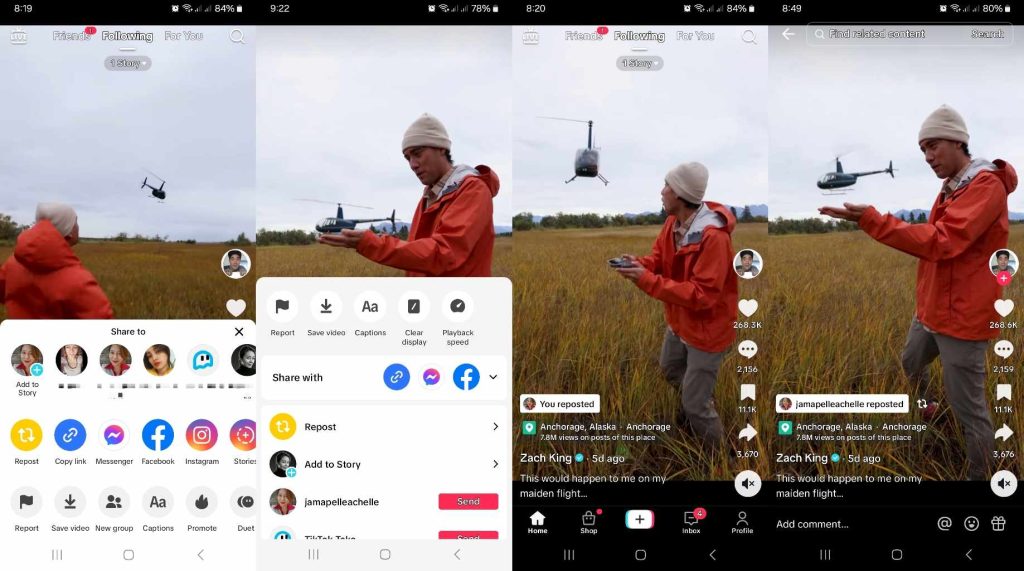
Cómo deshacer un repost en TikTok
¿Y si vuelves a publicar un vídeo por accidente? También puedes cambiar de opinión sobre la publicación de un contenido. ¿Hay alguna forma de deshacer la publicación?
Hay tres formas de deshacer un reenvío:
- En el vídeo que acabas de volver a publicar, toca la etiqueta que dice "Has vuelto a publicar". A continuación, toca el botón Republicado y toca Eliminar republicación.
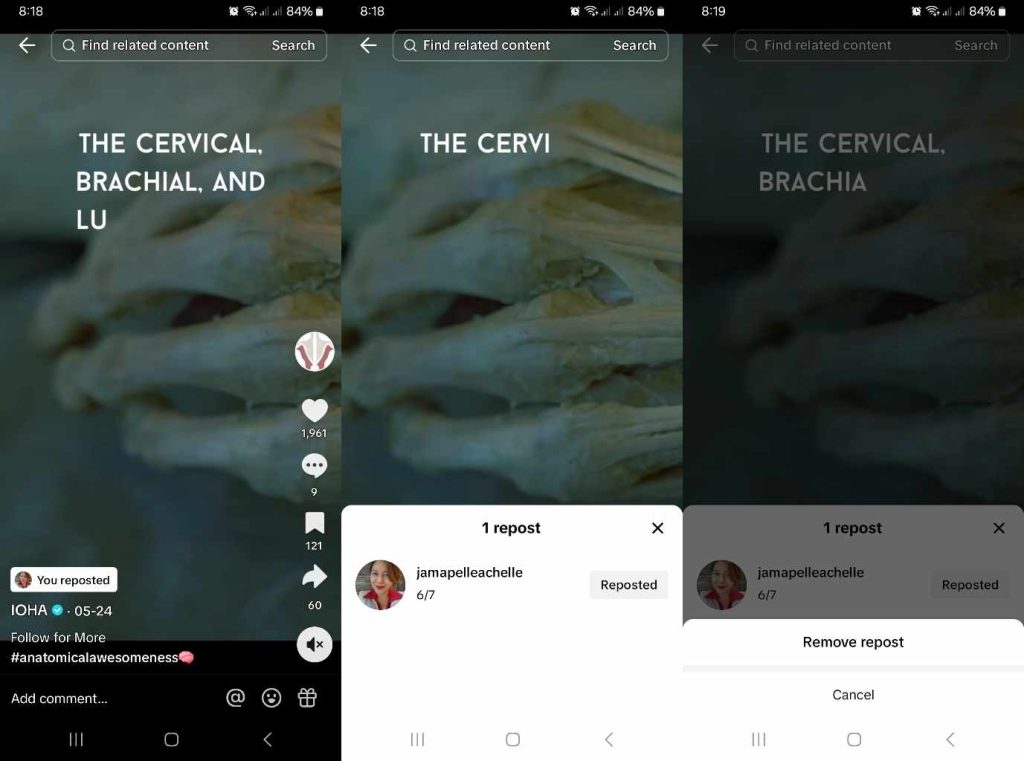
- En el vídeo que acabas de reenviar, pulsa el botón Compartir y pulsa Eliminar reenvío.
- Mantén pulsado el vídeo que has vuelto a publicar y pulsa Eliminar publicación.
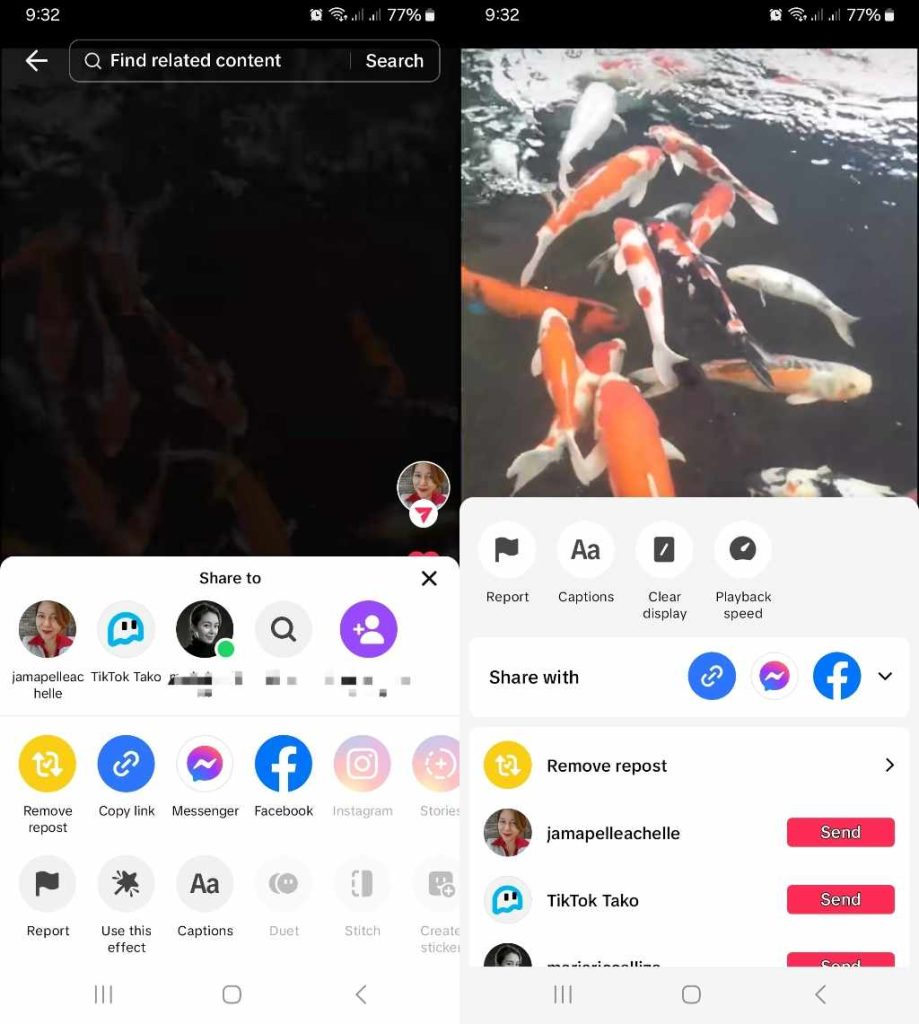
TikTok Alternativas al reenvío
TikTokEl menú Compartir ofrece muchas opciones para compartir un vídeo. Además de volver a publicarlo, también puedes hacer lo siguiente:
- Añade una entrada a tu Historia.
- Comparte una publicación con tus contactos a través de un mensaje directo.
- Copia el enlace del post y compártelo fuera de TikTok.
- Envía el vídeo directamente a través de Messenger.
- Comparte la publicación directamente en tu feed de Facebook.
- Comparte el post en Instagram.
- Publica el vídeo como una Historia de Instagram.
- Comparte la publicación a través de Instagram Direct.
- Comparte el mensaje por SMS.
- Comparte el post por correo electrónico.
- Comparte la publicación en WhatsApp o como tu estado de WhatsApp.
También puedes guardar el vídeo en tu dispositivo. Dependiendo de la configuración de vídeo del creador del contenido original, puede utilizar el vídeo en un Dúo o Puntada, utilizarlo para crear un Sticker o Compartir como GIF.
Utiliza el mayor número posible de estas opciones si necesitas aumentar la visibilidad de tu publicación. Compartir tus contenidos a través de otros canales ayuda a generar más visitas, engagement y seguidores.
Utiliza el botón Volver a publicar y otras alternativas para compartir si te unes a una tendencia de TikTok y quieres que se convierta en viral. Promociona tu publicación en todas partes a través del botón Compartir si estás organizando un sorteo en TikTok o anunciando un próximo LIVE. Aumenta la difusión de tu vídeo para generar ventas o tráfico en tu sitio web.
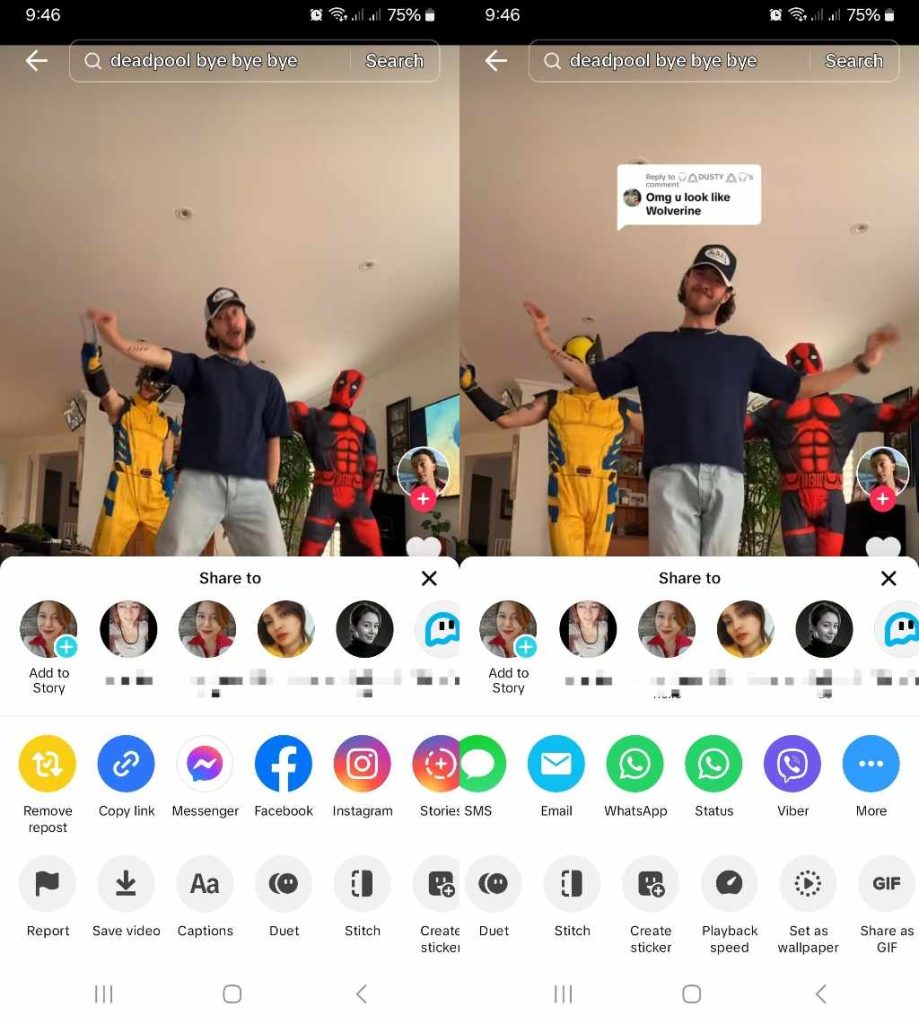
Vuelve a publicar más contenido de TikTok para crear más conexiones
Como creador de contenidos, el número de compartidos de tus vídeos no sólo representa un elemento central de tu engagement. El botón de compartir de tu publicación también abre más oportunidades de llegar a nuevos fans potenciales. Recuerda que compartir va en ambas direcciones. No ignores el botón Compartir cuando navegues por TikTok .
Si tienes muchos contenidos generados por los usuarios, el reenvío es la mejor herramienta de tu caja de herramientas. Puedes llegar a un público más amplio cuando tus seguidores crean contenido generado por el usuario y etiquetan tu página. Volver a publicar su contenido amplifica aún más tu visibilidad.
Saber cómo volver a publicar un TikTok facilita una creación de redes más eficaz dentro y fuera de la aplicación. También ayuda al algoritmo de TikTok a afinar su proceso de recomendación de contenidos. Más concretamente, el reenvío influye en la forma en que TikTok relaciona el contenido con tu feed y en la forma en que relaciona tu contenido con los feeds de otros usuarios.
Puedes reforzar el algoritmo de la aplicación y crear aún más conexiones con espectadores que probablemente se comprometerán contigo.
Contrata un plan High Social para aprovechar su avanzada tecnología de segmentación por IA patentada. Duplique al instante su poder de segmentación para acelerar su crecimiento.
Empieza a hacer crecer tu TikTok hoy mismo.
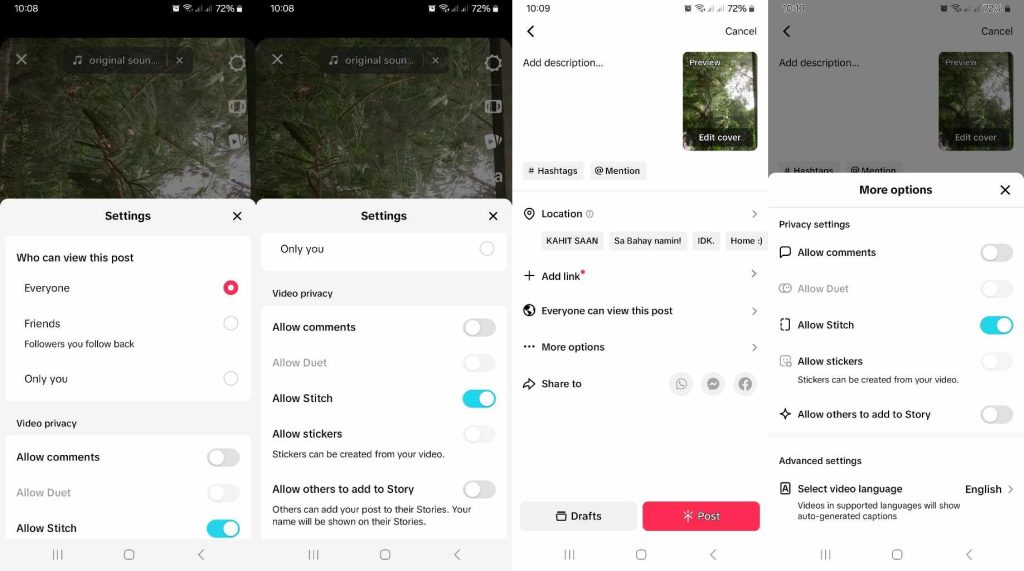
Cómo eliminar un reenvío en TikTok: Preguntas frecuentes
Aquí tienes más preguntas frecuentes para resumir todo lo que necesitas saber sobre el reenvío en TikTok.
Sigue estos sencillos pasos para volver a publicar un vídeo en TikTok:
1. Pulsa prolongadamente sobre el vídeo o toca el botón Compartir en la parte inferior derecha.
2. 2. Pulsa Volver a publicar.
Para eliminar o deshacer un reenvío, ve a la página de tu perfil y abre la carpeta de reenvíos. Busca el vídeo que deseas eliminar. Mantén pulsado el vídeo o toca el botón Compartir . A continuación, pulsa Eliminar reenvío.
Desgraciadamente, no hay forma de desactivar la función Repost. Puedes cambiar a una cuenta privada para limitar quién puede acceder a tus vídeos. Tanto si utilizas una cuenta privada como pública, también puedes restringir la audiencia de determinadas publicaciones.
Existen tres formas de personalizar la configuración de privacidad de un vídeo:
1. Para cambiar la audiencia de un vídeo existente, toca los tres puntos en la parte inferior derecha de la publicación. Desliza el dedo hacia la izquierda en las opciones inferiores y selecciona Configuración de privacidad. Selecciona quién puede ver tu vídeo: Todos, Amigos o Solo tú.
2. 2. Mientras editas una nueva publicación, toca el icono del engranaje en la parte superior derecha. En Quién puede ver esta publicación, selecciona Todos, Amigos o Sólo tú. También puedes desactivar Comentarios, Dúo, Puntada y Pegatinas, para permitir que otros añadan tu publicación a sus Historias.
3. En la página Publicación (después de editar una nueva publicación), toca Más opciones. Personaliza la configuración de privacidad del vídeo, por ejemplo, desactiva los comentarios, desactiva Dueto, Puntada y Pegatinas, etc.













